
11 реальных решений для исправления ошибки iTunes 2 (ошибка Windows 2)

iTunes — важный инструмент для резервного копирования данных iOS и обеспечения их безопасности. Он позволяет нам синхронизировать музыку, контакты, фотографии и другие важные файлы на всех устройствах. Вы также можете загружать приложения, чтобы пользоваться персонализированными возможностями на любом устройстве. Однако вы можете столкнуться с проблемами при использовании iTunes на компьютере Windows . Возможно, вы устанавливаете или обновляете iTunes на ПК, но вас приветствует раздражающее сообщение «Ошибка iTunes 2 — поддержка приложений Apple не найдена».
Но не о чем беспокоиться, поскольку есть простые способы исправить ошибку iTunes 2. Продолжайте читать эту статью, чтобы узнать, как решить эту проблему.
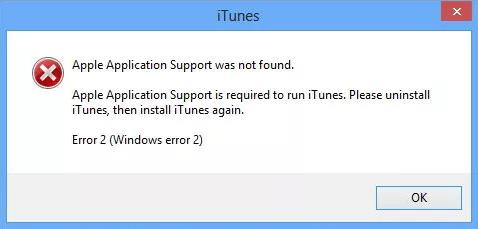
Ужасная ошибка iTunes 2 — распространенная проблема, возникающая при установке продуктов Apple, включая собственный медиаплеер iTunes. Эта проблема иногда возникает, когда ваш компьютер переключается из режима запуска в режим выключения. Ошибка 2 также имеет тенденцию возникать во время установки ОС Windows .
Не позволяйте себе расстраиваться. Если вы столкнулись с этим в таких случаях, есть способы быстро и эффективно решить проблему. Ошибка iTunes 2 — это досадная проблема, которая может возникнуть при выполнении следующих действий:
Ваша система Windows работает медленно или дает сбой? Это может быть связано с ужасной «ошибкой Windows 2». Вы также можете получить уведомление об ошибке установки iTunes с сообщением «Поддержка приложений Apple не найдена». Хотя единой причины этой проблемы не существует, некоторые из возможных причин включают в себя:
Вам может понравиться: Как это исправить, если iPhone отключен. Подключитесь к iTunes?
Ошибка iTunes 2 возникает только на компьютерах Windows , а не Mac . В результате вы должны понимать, что это не только ошибка iTunes 2, но и ошибка Windows 2. Ниже перечислены несколько способов решения этой проблемы:
iTunes требуются права администратора для доступа к файлам, поэтому попробуйте войти в систему с правами администратора на своем компьютере и посмотреть, решит ли это проблему. Однако пользователям может быть сложно определить, работают ли они от имени администратора. Вот шаги:
Шаг 1. Для начала откройте интерфейс «Панель управления».
Шаг 2. Перейдите на страницу «Учетные записи пользователей».
Шаг 3. Измените свою учетную запись.
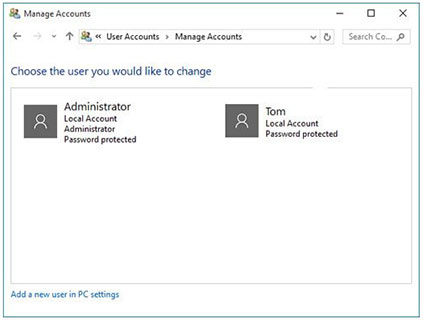
Вы также можете обратиться в свой ИТ-отдел или посетить сайт support.microsoft.com, чтобы узнать, используете ли вы свой компьютер Windows от имени администратора.
Настройки вашего брандмауэра могут помешать iTunes получить доступ к необходимым файлам и папкам. Это может быть причиной ошибки iTunes 2. Попробуйте отключить или настроить брандмауэр, чтобы разрешить доступ к iTunes, затем перезапустить его и снова загрузить контент.
Не упускайте из виду важность обеспечения актуальности вашего iTunes, поскольку из-за устаревших версий может возникнуть множество технических проблем. Поэтому было бы здорово обновить iTunes, а затем проверить, исправлена ли ошибка.
Чтобы обновить iTunes, посетите официальный сайт Apple и проверьте наличие последней версии. Затем получите новейшую версию iTunesSetup.exe и установите ее на компьютер.

В противном случае нажмите «Справка» и выберите «Проверить наличие обновлений». Следуйте инструкциям, чтобы завершить процесс. Это займет всего несколько минут. После обновления до последней версии iTunes перезапустите его, чтобы проверить, устранена ли ошибка 2.
Конфликтующие программы могут иногда вызывать ошибку iTunes 2 на компьютерах Windows 8 или 10. Некоторые программы обеспечения безопасности, которые вы уже установили, могут блокировать установку iTunes. Чтобы решить проблему с установкой iTunes , настоятельно рекомендуется сначала отключить или удалить любое конфликтующее программное обеспечение. Обычно в повреждении процесса установки Windows iTunes виноваты приложения безопасности. Поэтому отключение этих программ должно быть вашим приоритетным шагом в решении этой проблемы.
Если вы игнорируете обновления Windows в течение длительного времени, это может привести к потенциальным конфликтам между вашей операционной системой и приложениями. Проще говоря, устаревшая версия Windows может быть причиной ошибки iTunes 2. Чтобы этого не произошло с iTunes, вам следует убедиться, что все ваши обновления Windows обновлены. Это обеспечит прочную основу для процесса установки iTunes, и этого может быть достаточно, чтобы он снова заработал на вашем компьютере.
Шаг 1. Чтобы найти свои программы, нажмите «Меню «Пуск» и выберите «Все программы».
Шаг 2. Перейдите к выбору «Центр обновления Windows ».
Шаг 3. Теперь выберите «Установить обновления», чтобы поддерживать его в актуальном состоянии. Это обеспечит наилучшую производительность вашей операционной системы Windows .

Вы также можете открыть раздел Центра обновления Microsoft Windows , чтобы обновить Windows . Если вы не видите доступных для загрузки файлов, это означает, что на вашем компьютере установлена текущая версия ОС Windows .
Поддержка приложений Apple — обязательный компонент iTunes. Это обширная библиотека кода, которая поддерживает различные сервисы Apple, такие как Safari, iCloud и, конечно же, iTunes. Этот мощный ресурс обеспечивает бесперебойную работу многих других приложений и поддерживает все ваши действия в Интернете.
Поддержка приложений Apple необходима для обеспечения полной работы всех функций компьютера. Если на вашем компьютере отсутствует эта программа, некоторые функции могут ухудшиться или даже перестать работать. Таким образом, разумно загрузить и установить последнюю версию поддержки приложений Apple, чтобы предотвратить ошибки iTunes.
Чтобы устранить ошибку iTunes 2, вы можете легко установить в свою систему отдельное приложение Apple Support отдельно от стандартного пакета программного обеспечения iTunes. Для этого следуйте этим простым инструкциям:
Шаг 1. Перейдите на официальную страницу iTunes, затем загрузите iTunesSetup.exe на свой компьютер.
Шаг 2. Чтобы извлечь доступный контент в настройке, щелкните правой кнопкой мыши по настройке iTunes и выберите «Извлечь в iTunesSetup».
Шаг 3. Теперь вы увидите вновь созданную папку под названием «iTunesSetup». Перейдите в эту папку и найдите файл AppleApplicationSupport.msi. Найдя его, дважды щелкните по нему, чтобы открыть.
Шаг 4. Откроется окно настройки. Следуйте инструкциям на экране и вручную установите систему поддержки на свое устройство.
Если у вас возникли проблемы с программным обеспечением iTunes, одним из решений может быть его переустановка. Это может решить несколько проблем, но вы потеряете все созданные вами настройки или плейлисты. Вы можете переустановить iTunes, удалив текущую версию, а затем загрузив и установив последнюю версию с веб-сайта Apple. Но перед удалением у вас должна быть установлена последняя версия iTunes.
Вот как удалить iTunes:
Шаг 1. Откройте панель управления, щелкнув меню «Пуск», введя «Панель управления» и выбрав ее из списка результатов.
Шаг 2. Перейдите в «Программы» и найдите на своем компьютере раздел «Программы и компоненты». Найдя его в списке, нажмите «iTunes, чтобы открыть его.
Шаг 3. Нажмите «Изменить» и следуйте инструкциям на экране системы, чтобы удалить iTunes.
Если вы решите удалить iTunes, необходимо удалить шесть компонентов. Они включают iTunes, обновление программного обеспечения Apple, поддержку мобильных устройств Apple, Bonjour, а также 32-битную и 64-битную версии поддержки приложений Apple.

Установить iTunes легко. Просто дважды щелкните «Настройка iTunes» и следуйте появившимся указаниям. Совсем скоро вы снова будете готовы наслаждаться любимым контентом.
Со временем ваш компьютер может засориться ненужными ненужными файлами. Если их не очищать периодически, вы можете столкнуться с замедлением скорости ответа iTunes или даже с ошибкой 2. Очистка этих ненужных файлов проста и необходима для любой процедуры обслуживания ПК. Для очистки системного мусора вы можете использовать такое приложение, как CCleaner или любое другое программное обеспечение, предназначенное для поиска и удаления временных файлов и ненужных данных с вашего компьютера.
Как и в случае с iPhone, перезагрузка компьютера может быть полезным подходом к решению определенных проблем. Если вы столкнулись с ошибкой 2 в iTunes, почему бы не попробовать? Перезапуск может помочь. Чтобы перезагрузить компьютер Windows , перейдите в меню «Пуск» и нажмите кнопку питания. Оттуда выберите «Перезагрузить».
Кроме того, вы можете просто нажать кнопку питания, дождаться полного выключения компьютера, а затем снова включить его. Ваш компьютер будет обновлен, и, надеюсь, все оставшиеся проблемы с iTunes будут решены.
Приобретая продукт Apple, вы сразу же получаете бесплатную техническую помощь от службы поддержки Apple. Вы можете связаться с ними напрямую или использовать страницу поддержки iTunes для решения таких проблем, как исправление ошибки 2 Windows 10 и других связанных проблем. Apple предоставляет поддержку через онлайн-чат и по телефону.
Если вы хотите связаться со службой поддержки Apple через онлайн-чат, перейдите на веб-сайт Apple и выберите «Получить поддержку», а затем выберите продукт, с которым вам нужна помощь. Оттуда вы можете пообщаться с живым представителем или просмотреть полезные руководства по решению вашей проблемы. Если вы предпочитаете поддержку по телефону, просто наберите один из официальных номеров службы поддержки Apple.
iTunes выполняет важную функцию резервного копирования и восстановления данных на вашем устройстве Apple. Тем не менее, устранение неполадок iTunes error 2 может быть настолько сложным, но оно не должно быть, поскольку у вас есть iTunes Repair , лучшим инструментом для решения любых проблем с ошибками iTunes .
Чувствуете раздражение, когда ваш iTunes плохо себя ведет, и вы не знаете, как это исправить? Dr.Fone - Восстановление iTunes здесь, чтобы помочь. Этот инструмент может исправить более 100 различных типов ошибок iTunes, включая ошибку iTunes 2. Самое приятное то, что он не приводит к потере данных. Он может исправить распространенные ошибки iTunes за считанные секунды, экономя ваше время.
Весь процесс очень прост и займет у вас всего несколько минут. Благодаря простому в использовании интерфейсу и обширным возможностям восстановления он идеально подходит для всех, кому нужен ремонт iTunes. Он совместим со всеми версиями iTunes и работает с Windows .
Ключевые особенности iTunes Repair :
Вот шаги по устранению ошибки iTunes 2 в один клик с помощью iTunes Repair:
01 Запустите iTunes Repair ( Windows ) на компьютере после его загрузки и установки. Выберите «Восстановление системы» из вариантов.

02 Появится всплывающее окно с тремя вариантами ремонта. Чтобы начать, выберите опцию «Исправить ошибки iTunes». После этого Dr.Fone начнет проверять ваши компоненты iTunes.

03 Если компоненты iTunes установлены полностью, нажмите «ОК». Если сообщения об ошибках по-прежнему появляются в iTunes, выберите «Расширенное восстановление» для получения дополнительной помощи.

Вам придется подождать некоторое время, пока процесс завершится. После завершения ваш iTunes будет исправлен. Это так просто.
Ошибка iTunes 2 может быть раздражающей проблемой, но, к счастью, есть способы ее исправить. От перезагрузки компьютера, обновления iTunes и его переустановки до отключения приложений безопасности — у вас есть достаточно советов, которые помогут выйти из этой затруднительной ситуации. Надеемся, это руководство оказалось полезным, и теперь вы можете без проблем использовать iTunes.
Самый эффективный способ — использовать мощный инструмент, разработанный специально для исправления ошибок iTunes без потери данных. И это восстановление iTunes . Всего одним щелчком мыши все ваши проблемы с iTunes будут быстро решены. Так почему бы не воспользоваться этим? Это легко, быстро и надежно. Давай, попробуй. Вы не будете разочарованы.
Помните, что вы также можете обратиться в службу поддержки Apple за помощью по поводу ошибки 2 в iTunes. Они всегда готовы помочь вам с любой проблемой, связанной с вашим устройством или его приложениями.
Похожие статьи:
iPad не восстанавливается и не обновляется? 7 решений, чтобы это исправить
Как исправить фиолетовый экран смерти iPhone? 4 простых решения
4 лучших способа восстановить заводские настройки iPhone без пароля/пароля
Исправьте ошибку «Невозможно активировать iPhone» с помощью простых исправлений